최근 글 목록
-
- 포토샵33-sharpen필터(1)
- 진보호스팅
- 2004
-
- 포토샵32-Render필터
- 진보호스팅
- 2004
-
- 포토샵32-Pixelate필터
- 진보호스팅
- 2004
-
- 포토샵31-Noise필터
- 진보호스팅
- 2004
-
- 포토샵30-Distort필터
- 진보호스팅
- 2004
34개의 게시물을 찾았습니다.
 중에서
중에서
![]() 올가미 툴
올가미 툴
![]() 다각형 올가미 툴
다각형 올가미 툴
![]() 자석 올가미 툴
자석 올가미 툴
에 대한 설명입니다.
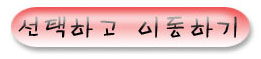
![]() 올가미 툴 원하는 영역을 자유롭게 선택할 수 있습니다.
올가미 툴 원하는 영역을 자유롭게 선택할 수 있습니다. ![]() 올가미 툴 : 툴을 선택하고 마우스로 원하는 만큼 그리듯이 선택합니다.
올가미 툴 : 툴을 선택하고 마우스로 원하는 만큼 그리듯이 선택합니다. ![]() 다각형 올가미 툴 : 선택하려는 영역을 클릭하면서 직선으로 영역을 선택합니다.
다각형 올가미 툴 : 선택하려는 영역을 클릭하면서 직선으로 영역을 선택합니다. ![]() 자석 올가미 툴 : 색상 차이가 분명한 경계를 따라 선택할 때 유용합니다. 경계를 따라 마우스를 움직이면 영역이 선택됩니다.
자석 올가미 툴 : 색상 차이가 분명한 경계를 따라 선택할 때 유용합니다. 경계를 따라 마우스를 움직이면 영역이 선택됩니다.
![]() 옵션바
옵션바![]()
올가미 툴과 다각형 올가미 툴의 옵션은 선택툴의 옵션과 비슷합니다. 자석 올가미 툴에서 width는 올가미 폭을, Edge Contrast는 가장자리 대비를, Frequency는 선택선이 놓이는 곳에 나타나는 핸들의 발생수를 조절할 수 있습니다. 모두 수치가 높을수록 정교하게 선택할 수 있습니다.
 |
 |
 |
| 올가미 툴 | 다각형 올가미 툴 | 자석 올가미 툴 |
 중에서
중에서 ![]() 에 대한 설명입니다.
에 대한 설명입니다.
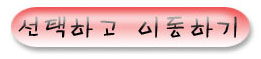
![]() 이동mover 툴
이동mover 툴
![]() 선택한 영역을 움직일 때 사용합니다. 레이어를 움직일 때도 사용합니다.
선택한 영역을 움직일 때 사용합니다. 레이어를 움직일 때도 사용합니다.
 |
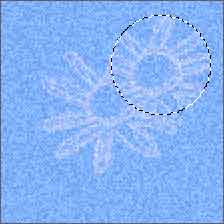 |
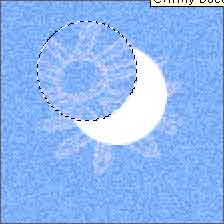 |
| 원본 이미지 | Alt 키를 누르고 이동하면 복사되어 이동합니다. |
선택한 영역을 이동하면 이동한 자리는 배경색상으로 채워집니다. |
 중에서
중에서
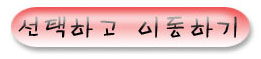
포토샵에서 하는 대부분의 일은 작업할 부분을 원하는 만큼 선택하는 것부터 시작합니다. 선택 영역이 없으면 그림 전체에 작업 결과가 적용되기 때문에 원하는 결과를 얻을 수 없습니다. 도구 상자에서 선택을 위한 툴은 선택툴, 라쏘툴, 마술봉 툴이 있습니다.
![]() 선택툴
선택툴
![]() 사각 선택 툴
사각 선택 툴 ![]() 이미지에서 선택을 원하는 부분을 마우스로 클릭하고 드래그 하면 사각으로 선택할 수 있습니다. 선택한 이미지의 안쪽을 마우스로 클릭한 수 이동하면 선택한 틀만 이동할 수 있고, 선택영역을 해제하려면 이미지의 아무 곳이나 다시 클릭합니다.
이미지에서 선택을 원하는 부분을 마우스로 클릭하고 드래그 하면 사각으로 선택할 수 있습니다. 선택한 이미지의 안쪽을 마우스로 클릭한 수 이동하면 선택한 틀만 이동할 수 있고, 선택영역을 해제하려면 이미지의 아무 곳이나 다시 클릭합니다. ![]() 원형 선택 툴
원형 선택 툴 ![]() 원형으로 이미지가 선택됩니다.
원형으로 이미지가 선택됩니다. ![]() 세로 선택 툴
세로 선택 툴 ![]() 세로로 한 픽셀이 선택됩니다
세로로 한 픽셀이 선택됩니다![]() 가로 선택 툴
가로 선택 툴 ![]() 가로로 한 픽셀이 선택됩니다.
가로로 한 픽셀이 선택됩니다.
![]() 옵션바
옵션바 ![]()
![]() 선택영역에서는 일반선택, 선택 더하기, 선택 빼기, 겹치는 부분만 선택하기 탭으로 선택영역을 조정할 수 있습니다. 단축키로도 선택영역을 조절할 수 있습니다. 선택영역을 더할 때는 먼저 선택한 후에 Shift키를 누르고 다시 선택을 하면 두 영역이 함께 선택됩니다. 마찬가지로 선택영역을 뺄 때는 먼저 선택한 후에 Alt키를 누른 채 다시 선택을 하면 먼저의 영역에서 나중에 선택한 영역이 빠지게 됩니다.
선택영역에서는 일반선택, 선택 더하기, 선택 빼기, 겹치는 부분만 선택하기 탭으로 선택영역을 조정할 수 있습니다. 단축키로도 선택영역을 조절할 수 있습니다. 선택영역을 더할 때는 먼저 선택한 후에 Shift키를 누르고 다시 선택을 하면 두 영역이 함께 선택됩니다. 마찬가지로 선택영역을 뺄 때는 먼저 선택한 후에 Alt키를 누른 채 다시 선택을 하면 먼저의 영역에서 나중에 선택한 영역이 빠지게 됩니다.
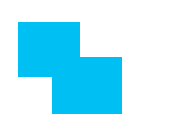 |
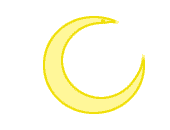 |
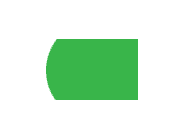 |
| 선택 더하기 | 선택 빼기 | 겹치는 부분만 선택하기 |
![]() feather: 수치를 입력하면 선택한 가장자리가 부드러워집니다. 수치가 높을수록 더 부드럽게 됩니다.
feather: 수치를 입력하면 선택한 가장자리가 부드러워집니다. 수치가 높을수록 더 부드럽게 됩니다.
 |
 |
 |
| feather=0 | feather=5 | feather=10 |
![]() Anti-aliased: 이곳을 클릭하면 선택영역의 가장자리를 부드럽게 만들어줍니다. 꼭 직선영역을 선택할 경우가 아니라면 안티앨리어스를 선택하는 것이 좋습니다.
Anti-aliased: 이곳을 클릭하면 선택영역의 가장자리를 부드럽게 만들어줍니다. 꼭 직선영역을 선택할 경우가 아니라면 안티앨리어스를 선택하는 것이 좋습니다.
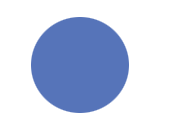 |
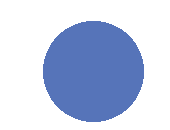 |
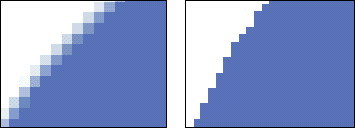 |
| anti-aliased를 선택한 경우 | anti-aliased를 선택하지 않은 경우 경우 | 두 경우를 확대하여 보면 anti-aliased의 역할을 알 수 있습니다. |
1. 포토샵 시작
2. 포토샵 용어설명
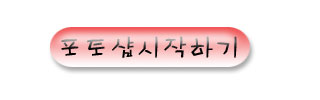
포토샵을 실행하면 아래와 같이 작업화면이 뜹니다.
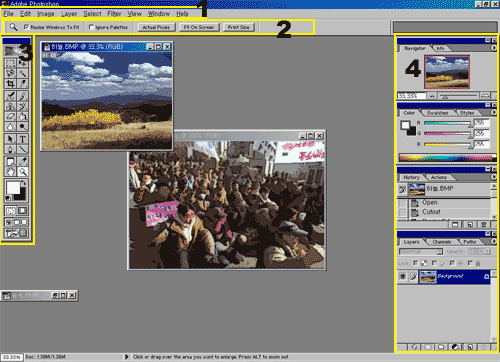
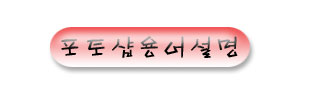
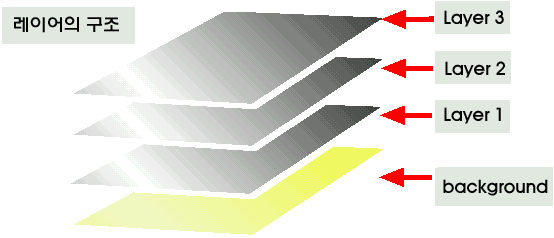
최근 댓글 목록